Cómo insertar vídeos en WordPress [formas rápidas y sencillas]
Publicado: 2023-12-13¿Está buscando mejorar su sitio de WordPress con contenido de video atractivo?
Incrustar videos en WordPress puede aumentar significativamente la participación del usuario y brindar una mejor experiencia a sus visitantes. Además, también puede afectar la optimización de motores de búsqueda (SEO).
En este artículo, exploraremos diferentes formas de insertar videos en publicaciones y páginas de WordPress.
¡Vamos a sumergirnos!
¿Deberías subir vídeos directamente a WordPress?
Bueno, puedes, pero no te recomendamos que lo hagas.
Aquí hay algunas razones por las que creemos que no deberías subir un video directamente a tu sitio web.
- Mayor carga del servidor: los vídeos suelen ser archivos grandes. Cargarlos directamente en su sitio de WordPress consume considerables recursos del servidor. Esto podría hacer que su sitio web se cargue lentamente, especialmente si tiene un plan de alojamiento compartido donde los recursos son limitados y se comparten entre varios sitios web.
- Consumo de ancho de banda: cada vez que un visitante ve un vídeo en su sitio, consume ancho de banda. Si su plan de hosting tiene límites de ancho de banda, podría exceder rápidamente su asignación. Como resultado, esto genera cargos adicionales o incluso un sitio web inhabilitado temporalmente.
- Mala experiencia de usuario: alojar vídeos en su propio servidor genera tiempos de carga más prolongados y problemas de almacenamiento en búfer, especialmente para usuarios con conexiones a Internet más lentas. Esto puede frustrar a los visitantes y aumentar la probabilidad de que abandonen su sitio.
- Calidad y compatibilidad de video limitadas: cuando subes videos directamente a WordPress, eres responsable de garantizar que estén en un formato compatible con todos los dispositivos y navegadores. Esto puede ser un desafío técnico y llevar mucho tiempo.
- Sin optimización para diferentes dispositivos: las plataformas de alojamiento de videos como YouTube y Vimeo ajustan automáticamente la calidad del video según el dispositivo del espectador y la velocidad de Internet. Cuando aloja videos usted mismo, se pierde esta optimización, lo que potencialmente degrada la experiencia de visualización en dispositivos móviles o para usuarios con conexiones a Internet más lentas.
Por estas razones, generalmente es mejor alojar sus videos en una plataforma de alojamiento de videos dedicada y luego incrustarlos en su sitio de WordPress.
Dicho esto, veamos cómo insertar vídeos en WordPress.
Cómo insertar un vídeo en WordPress
Es fácil insertar un vídeo en su sitio web de WordPress. Repasaremos las tres formas diferentes de realizar el trabajo.
Ellos son:
1) Agregar videos en WordPress usando el editor de bloques
WordPress es un popular sistema de gestión de contenidos (CMS). Hay varias formas de insertar un vídeo en páginas o publicaciones de WordPress. Además, también es compatible con varios proveedores de servicios de vídeo, como YouTube y Vimeo.
Simplemente puede insertar la URL del video en el bloque apropiado y WordPress lo incrustará automáticamente.
En esta sección, veremos diferentes formas de insertar vídeos en WordPress.
1) Pegado directo
De esta manera, simplemente ingresa la URL del video en el editor de páginas.
Por ejemplo, puedes copiar la URL del vídeo de YouTube que deseas insertar.
A continuación, abra la página de WordPress o publique donde desea incrustar el video y simplemente pegue la URL en el área de contenido.
Una vez que pegue la URL del video, WordPress buscará el código de inserción y mostrará el video de YouTube dentro del editor de contenido.

Ahora puedes guardar tu publicación para ver el video incrustado en tu publicación en vivo.
WordPress solo puede manejar incrustaciones automáticas para proveedores de videos incluidos en la lista blanca. Para otros sitios web, aún necesitarás obtener el código de inserción y luego ingresarlo en la publicación de tu blog.
Aquí hay una lista de proveedores de videos incluidos en la lista blanca para incrustaciones automáticas en WordPress:
- Vistas previas instantáneas de Amazon Kindle
- animoto
- Nube
- movimiento diario
- Flickr
- TED
- Tik Tok
- tumblr
- Gorjeo
- VídeoPrensa
- Vimeo
- WordPress.tv
- YouTube
Si desea agregar un video de un sitio web que no está en esta lista, necesitará el código HTML completo para insertar del video.
Simplemente copie el código HTML proporcionado por el sitio web de videos y péguelo en el bloque HTML del editor.

Esto inserta el video en su publicación o página.
2) Bloque de WordPress
Si el vídeo no se inserta automáticamente, puedes utilizar un bloque de WordPress.
Simplemente haga clic en el ícono + para agregar un nuevo bloque y elija el bloque vinculado con su proveedor de servicios de video. En este caso, nos vamos con YouTube.

Esto abrirá el bloque de YouTube. Ahora, pega el enlace en el campo de entrada para insertar el vídeo.
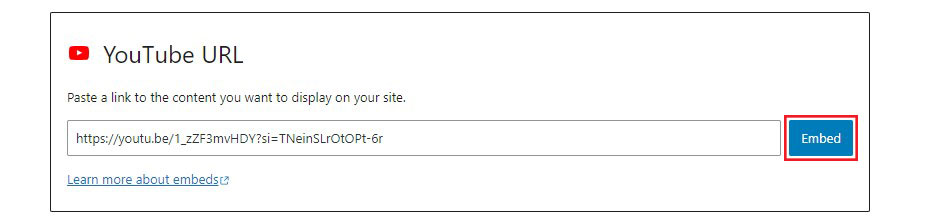
Luego haga clic en Insertar .
3) Bloque de vídeo
Si su video está alojado en un proveedor para el cual WordPress no tiene un bloqueo, esto será útil.
Simplemente haga clic en el ícono + para agregar un nuevo bloque y seleccione el bloque de video.

Ahora, haga clic en el enlace Insertar desde URL y pegue la URL del vídeo.

Una vez hecho esto, presione el ícono Volver para insertar el video en su publicación o páginas.
2) Incrustar vídeos en WordPress utilizando el antiguo editor clásico
Si estás usando el editor clásico de WordPress, puedes agregar los videos de la misma manera que el editor de bloques.

Copie el código para insertar del video que desea insertar.
Luego, vaya al editor clásico y haga clic en la pestaña Texto en la esquina superior derecha del editor de WordPress.

Pegue el código para insertar el video. Ahora, haga clic en la pestaña Visual para ver una vista previa del video.

3) Incrustar vídeos utilizando complementos de WordPress
Además de los métodos predeterminados para insertar vídeos en WordPress, existen muchos complementos que ofrecen funciones avanzadas. Si planea utilizar videos con regularidad o desea más opciones de personalización, vale la pena considerar las siguientes herramientas.
1) Reproductor presto

Presto Player es un complemento de reproducción de video que puede llevar los videos de sitios web a un nivel completamente nuevo. Puede reproducir vídeos de varias fuentes y tiene un reproductor de audio y vídeo fácil de usar que puedes gestionar por completo.
Presto Player admite capítulos de vídeo, suscripciones de correo electrónico, llamadas a la acción y Google Analytics y se integra con complementos LMS y plataformas de marketing por correo electrónico populares.
2) Incrustador de vídeo responsivo avanzado

ARVE es uno de los mejores complementos de inserción de videos de WordPress. Ofrece varias funciones útiles y al mismo tiempo es relativamente fácil de usar. En primer lugar, ARVE hace que todos sus vídeos de WordPress sean responsivos, mejorando su funcionalidad en dispositivos móviles.
También proporciona opciones adicionales para títulos, descripciones y metadatos de videos, que pueden ayudar con el SEO.
Además, ARVE es compatible con casi cualquier alojamiento de vídeo, lo que facilita la obtención e inserción de vídeos desde cualquier lugar de Internet.
Este complemento también incluye soporte para códigos cortos, CSS y la opción de configurar la alineación del video y los anchos máximos.
3) Paquete de vídeos
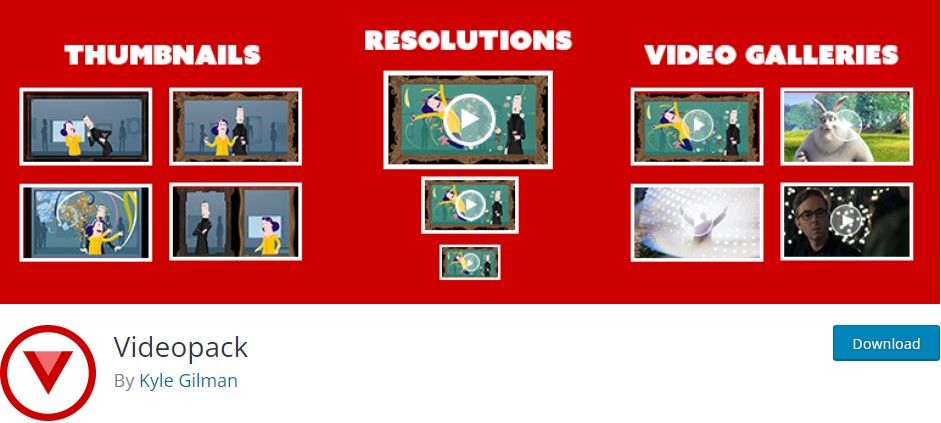
Este complemento gratuito de WordPress es bueno para convertir su sitio web en uno basado en videos. Puede utilizar este complemento para acceder a varios reproductores de video, incluidos Video.js, Mediaelement.js, JW Player 6 y Adobe Strobe Media Playback Flash Player.
Independientemente del reproductor que utilices, los vídeos se escalarán para que se ajusten perfectamente al estilo de tu sitio web. Este complemento también creará la miniatura del video.
4) Insertar Plus

EmbedPlus es uno de los complementos de inserción de vídeos de YouTube de WordPress más eficaces. Puede crear fácilmente galerías de videos de YouTube e importar su lista de reproducción de YouTube a su sitio web.
EmbedPlus ofrece varios diseños de galería que puedes utilizar. El complemento también es compatible con los creadores de páginas más populares, incluidos Elementor, Visual Composer, Beaver Builder y SiteOrigin.
Cómo incrustar vídeos en los widgets de la barra lateral de WordPress
Puede incrustar vídeos en los widgets de la barra lateral de WordPress del mismo modo que puede incrustarlos en una publicación o página de WordPress.
Simplemente vaya a Apariencia »Widgets desde su área de administración de WordPress y seleccione los widgets donde desea mostrar su video. Luego haga clic en el ícono + para agregar un nuevo bloque.
A continuación, busque el vídeo en el campo de búsqueda.
Luego, selecciona el tipo de vídeo que deseas incluir haciendo clic en el bloque.

Luego, ingrese la URL de su video en el cuadro y haga clic en el botón Insertar , y se agregará automáticamente al área de widgets.
Una vez hecho esto, haga clic en el botón Actualizar y el widget de video aparecerá en su sitio de WordPress.

Ahora, visite su sitio web para ver el video en vivo.

Reflexiones finales sobre cómo insertar un vídeo en WordPress
Los videos pueden ayudarlo a aumentar la participación y las conversiones en su sitio. Afortunadamente, ahora que has leído este artículo, puedes ver que insertar vídeos en WordPress es bastante fácil.
Como hemos mostrado en este artículo, hay varias formas de hacer esto, incluido el uso tanto del editor de bloques como del editor tradicional, así como un complemento o un widget. Todas estas formas le permitirán incrustar videos en sus publicaciones o páginas de WordPress.
Esperamos que este artículo te haya ayudado a aprender cómo insertar vídeos fácilmente en WordPress.
Para obtener más información, consulte estos otros recursos útiles:
- Cómo editar el pie de página en WordPress [Guía para principiantes]
- Cómo duplicar una página en WordPress [Formas fáciles]
- Cómo cambiar las fuentes de WordPress [6 formas sencillas]
Por último, síganos en Facebook y Twitter para mantenerse actualizado sobre los últimos artículos relacionados con WordPress y blogs.
